- You have no items in your shopping cart
- Subtotal: 0.000₫
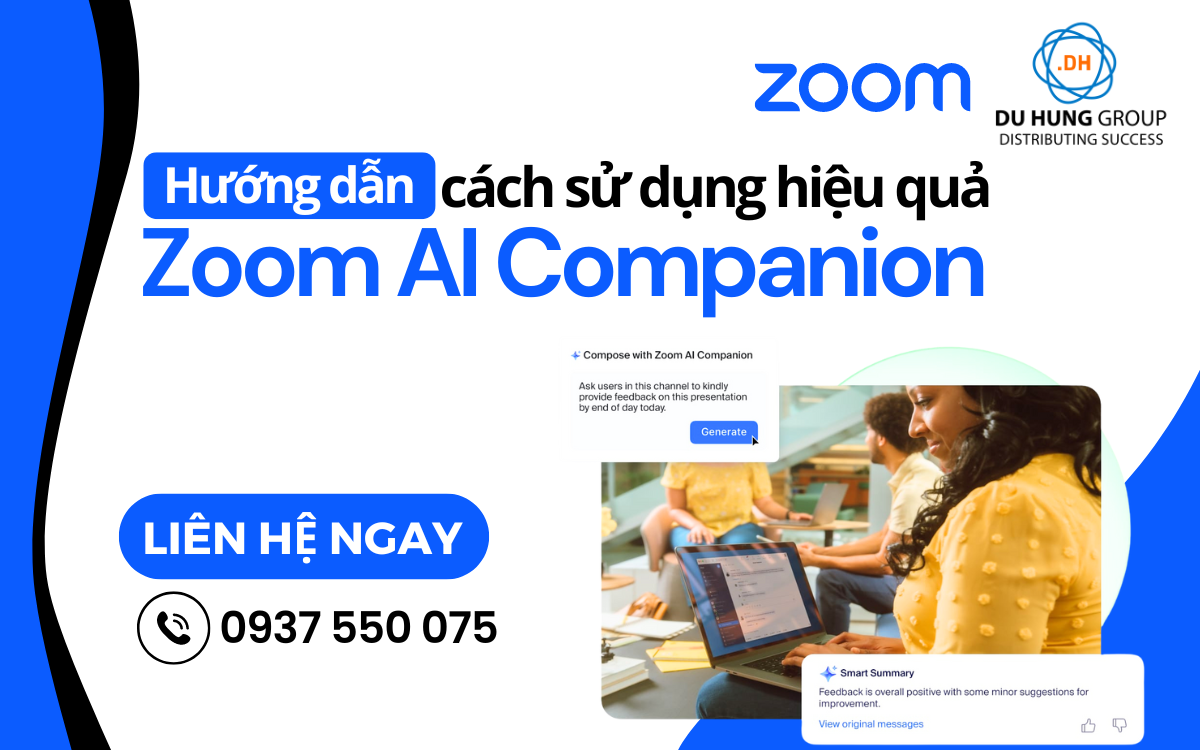
Zoom AI Companion là một tính năng hỗ trợ thông minh giúp cải thiện năng suất và tối ưu các cuộc họp trực tuyến trên Zoom. Để sử dụng hiệu quả Zoom AI Companion, bạn cần biết cách khai thác các tính năng ưu việt mà công cụ này mang lại. Dưới đây là hướng dẫn chi tiết để bạn có thể tận dụng tối đa tiềm năng của Zoom AI Companion.
Zoom AI Companion là gì?
Zoom AI Companion là một trợ lý ảo sử dụng công nghệ AI tạo sinh, được tích hợp vào nền tảng Zoom để giúp người dùng làm việc hiệu quả hơn. Công cụ này có thể hỗ trợ trong nhiều tác vụ khác nhau như tóm tắt cuộc họp, trả lời câu hỏi trong cuộc họp, tạo bảng trắng, soạn email và tin nhắn trong Team Chat.
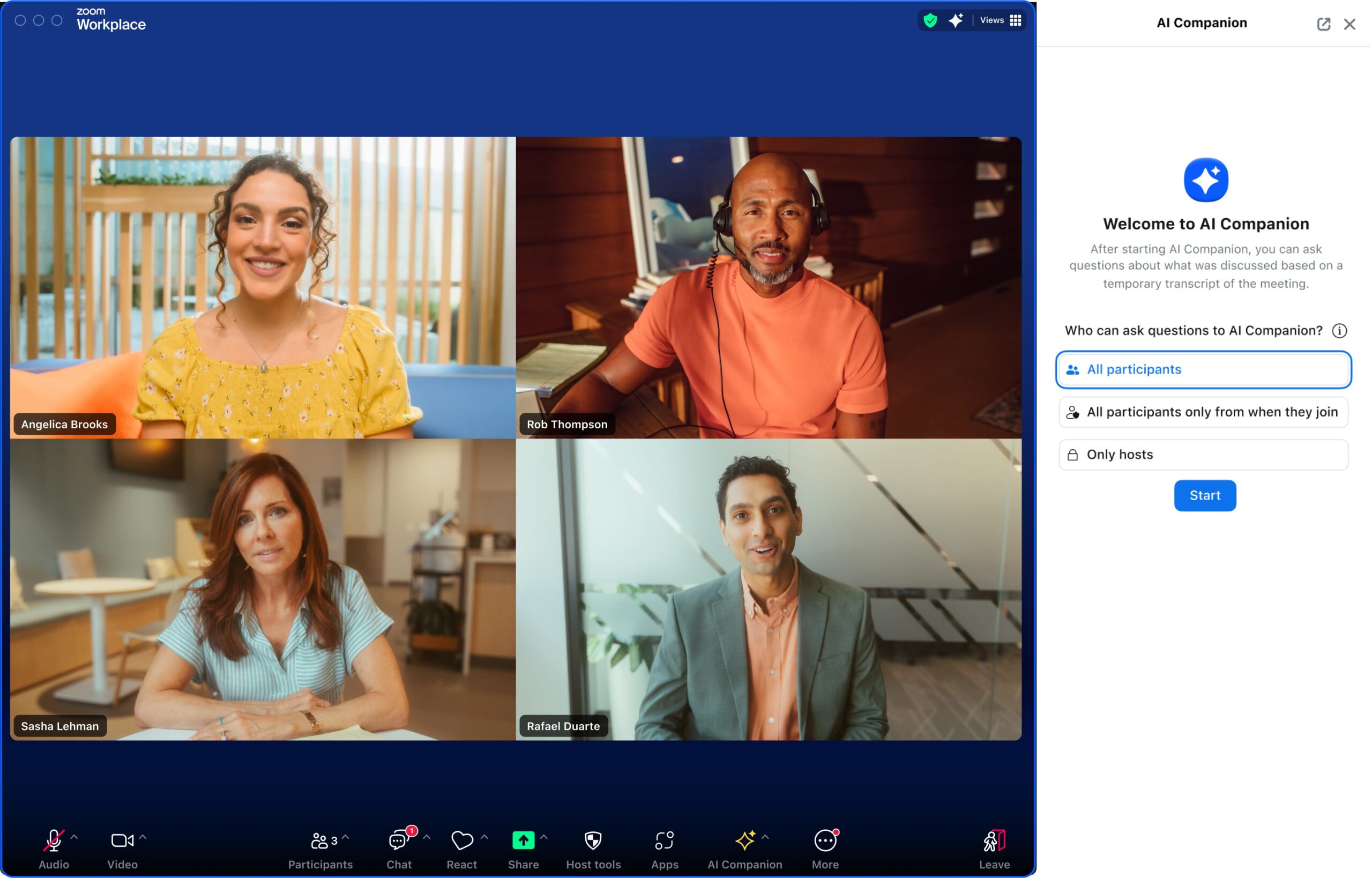
Những tính năng của Zoom AI Companion
Một trong những điều tuyệt vời về AI Companion là công cụ này được lồng ghép vào cách bạn dùng Zoom, công cụ này rất đơn giản và dễ sử dụng. AI Companion có thể giúp bạn:
Soạn tin nhắn
Là trợ lý soạn thảo AI, AI Companion có thể soạn email với giọng điệu và độ dài phù hợp, giúp bạn tạo ra nội dung giao tiếp chuyên nghiệp và hiệu quả. Bạn cũng có thể sử dụng công cụ này để soạn phản hồi Zoom Team Chat với giọng điệu và độ dài phù hợp, giúp tiết kiệm thời gian và cho phép giao tiếp hiệu quả trong nhóm.
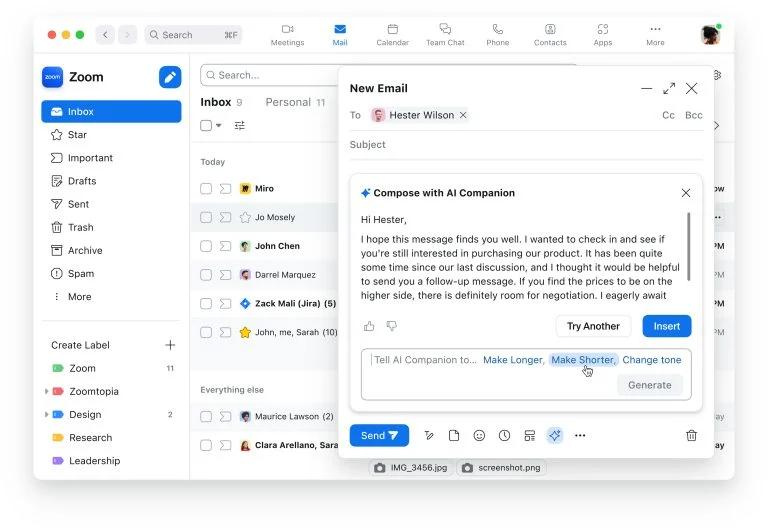 Tóm tắt thông tin để bạn bắt kịp nội dung
Tóm tắt thông tin để bạn bắt kịp nội dung
Nếu bạn không có nhiều thời gian và có vô số tin nhắn trò chuyện đang chờ thì AI Companion có thể nhanh chóng tóm tắt luồng trò chuyện để giúp bạn nắm bắt tình hình tổng thể và phản hồi hiệu quả.
AI Companion cũng có thể cung cấp bản tóm tắt cuộc họp, như vậy bạn không cần ghi chú trong cuộc họp để nhớ những điều được thảo luận hoặc các bước tiếp theo mà bạn và cả nhóm cần thực hiện. Ngoài ra, bạn không cần phải ghi lại cuộc họp để AI Companion tạo bản tóm tắt cuộc họp.
Sắp tới, AI Companion còn có thể phân tích cuộc gọi điện thoại được ghi lại và tóm tắt tin nhắn SMS cũng như thư thoại trên Zoom Phone, giúp bạn tiết kiệm nhiều thời gian hơn nữa.
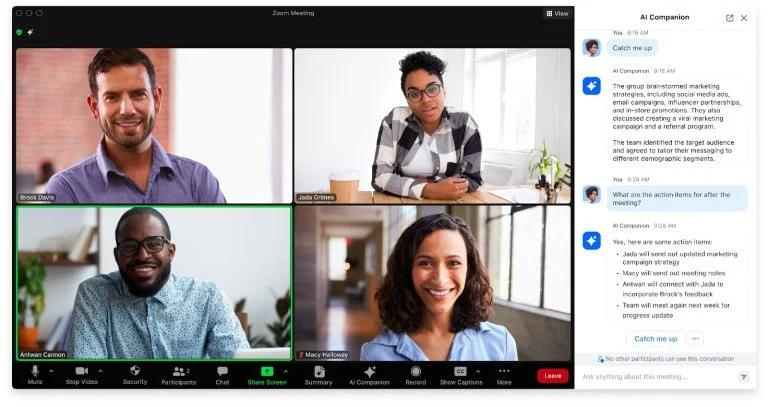 Giúp bạn trước, trong và sau cuộc họp
Giúp bạn trước, trong và sau cuộc họp
AI Companion có thể trả lời các câu hỏi về cuộc họp đang diễn ra. Nếu người chủ trì bật chức năng này, chỉ cần yêu cầu AI Companion tóm tắt diễn biến, xem có ai nhắc đến bạn hoặc có mục hành động nào mà bạn đã bỏ lỡ không. Người chủ trì cuộc họp có cài đặt quyền riêng tư để kiểm soát việc người tham gia có thể đặt câu hỏi về cuộc họp hay không, bao gồm cả việc tìm hiểu các hoạt động trong cuộc họp trước khi họ tham gia.
Sau cuộc họp được ghi lại trên đám mây, AI Companion có thể tự động tạo bản ghi lại thông minh được sắp xếp theo chương, làm nổi bật thông tin quan trọng và tạo mục hành động cho người dự thính. Điều này giúp bạn xem lại nhanh hơn các bản ghi cuộc họp có thể đã bỏ lỡ và nhanh chóng tìm thấy thông tin bạn cần để thực hiện hành động.
Nếu cần giúp lên lịch cuộc họp, AI Companion cũng có thể làm điều đó. Sắp tới, AI Companion còn có thể tự động nhận diện mục đích cuộc họp từ tin nhắn trò chuyện và hiển thị nút lên lịch trong Trò chuyện nhóm để tinh gọn quy trình lên lịch.
Trong tương lai, bạn có thể tương tác với AI Companion thông qua giao diện hội thoại, cho phép nhờ trợ giúp cho nhiều nhiệm vụ khác nhau.
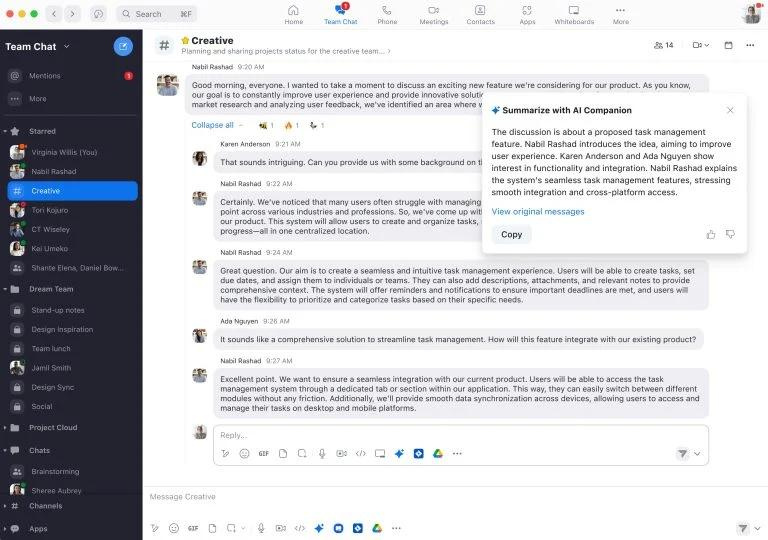
Cải thiện chất lượng công việc
AI Companion có thể giúp tăng năng suất và cộng tác, cũng như cải thiện chất lượng công việc. Chỉ sau vài cú nhấp chuột, AI Companion có thể giúp bạn tạo ý tưởng trên bảng trắng kỹ thuật số và sắp xếp nội dung thành các danh mục, từ đó nâng tầm buổi lên ý tưởng của bạn.
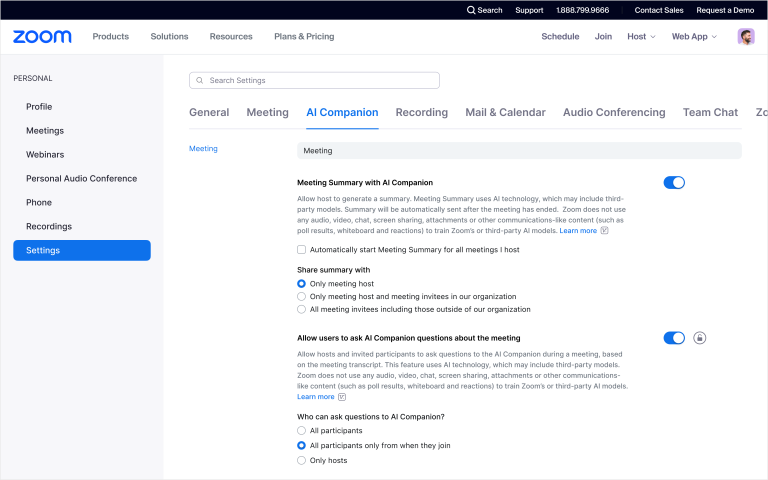
Cải thiện chất lượng công việc
AI Companion có thể giúp tăng năng suất và cộng tác, cũng như cải thiện chất lượng công việc. Chỉ sau vài cú nhấp chuột, AI Companion có thể giúp bạn tạo ý tưởng trên bảng trắng kỹ thuật số và sắp xếp nội dung thành các danh mục, từ đó nâng tầm buổi lên ý tưởng của bạn.
Trong tương lai, bạn có thể nhận phản hồi thời gian thực về hoạt động giao tiếp và kỹ năng thuyết trình trong cuộc họp, giúp bạn cải thiện tức thì.
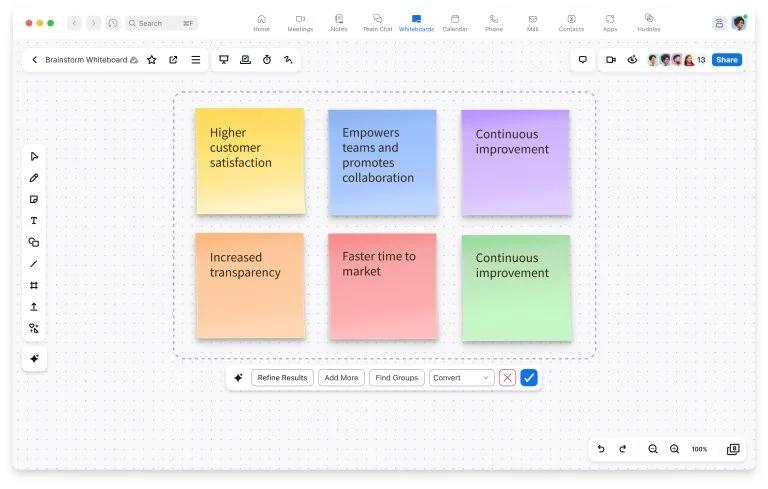 Cách kích hoạt AI Companion
Cách kích hoạt AI Companion
Giờ đây, khi bạn đã quen với tất cả những cách mà AI Companion hỗ trợ trong suốt ngày làm việc, bạn có thể bắt đầu sử dụng nó ngay lập tức. Bạn có thể sử dụng miễn phí các tính năng có sẵn của AI Companion với các dịch vụ trả phí được chỉ định cho tài khoản người dùng Zoom của bạn. Chỉ cần làm theo các bước sau để kích hoạt:
- Kiểm tra cùng quản trị viên của bạn: Tất cả tính năng AI Companion đều tắt theo mặc định nên trước hết, quản trị viên phải bật các tính năng thông qua cài đặt cấp tài khoản và cấp nhóm. Nếu bạn đang tham gia cuộc họp Zoom và thấy biểu tượng AI Companion
trên thanh công cụ, bạn có thể nhấp vào biểu tượng đó và làm theo hướng dẫn để yêu cầu quản trị viên bật tính năng đó.
- Đăng nhập và cập nhật máy khách Zoom: Đi đến máy khách Zoom và đảm bảo rằng bạn đã đăng nhập. Bạn cũng nên kiểm tra để đảm bảo máy khách được cập nhật (phiên bản yêu cầu thấp nhất là 5.16.0).
- Đi đến cài đặt tài khoản cổng web (nhấp vào “Cài đặt” trên bảng bên trái) và tìm thẻ AI Companion. Đối với các tính năng có cài đặt cấp độ người dùng, bạn có thể bật và tắt mỗi chức năng.
- Bắt đầu khám phá: Bạn có thể tìm biểu tượng AI Companion (
) trong nhiều sản phẩm bên trong máy khách Zoom, chẳng hạn như thanh công cụ điều khiển Zoom Meetings hoặc cửa sổ Zoom Team Chat. Sau khi xác định vị trí biểu tượng AI Companion, hãy bắt đầu khám phá các chức năng với tư cách là trợ lý cuộc họp AI, hỗ trợ văn bản, v.v.
Bạn muốn biết cách sử dụng AI Companion để tiết kiệm thời gian và tinh gọn cộng tác? Dưới đây là một vài mẹo chuyên nghiệp:
- Nếu bạn yêu thích các chức năng ghi chú của trợ lý cuộc họp AI nhưng luôn quên nhấp vào nút “tóm tắt cuộc họp” của AI Companion khi bắt đầu cuộc họp, hãy bật cài đặt thành tự động khởi động tóm tắt cuộc họp khi bắt đầu tất cả các cuộc họp mà bạn chủ trì.
- Khi bạn muốn AI Companion giúp soạn email hoặc tin nhắn trò chuyện, hãy cung cấp thông tin cụ thể như giọng điệu mong muốn hoặc mục đích của tin nhắn vào lời nhắc. Việc này giúp AI Companion tạo tin nhắn phù hợp với điều bạn mong muốn.
- Điều tuyệt vời là AI Companion được tích hợp với cách bạn làm việc vì nó có mặt trên khắp nền tảng Zoom. Bạn chỉ cần chú ý đến biểu tượng
khi làm việc trong Trò chuyện nhóm hoặc tham gia vào cuộc họp tiếp theo. Nhấp vào biểu tượng để hiển thị cách AI Companion có thể giúp bạn trở nên năng suất hơn trong suốt ngày làm việc.
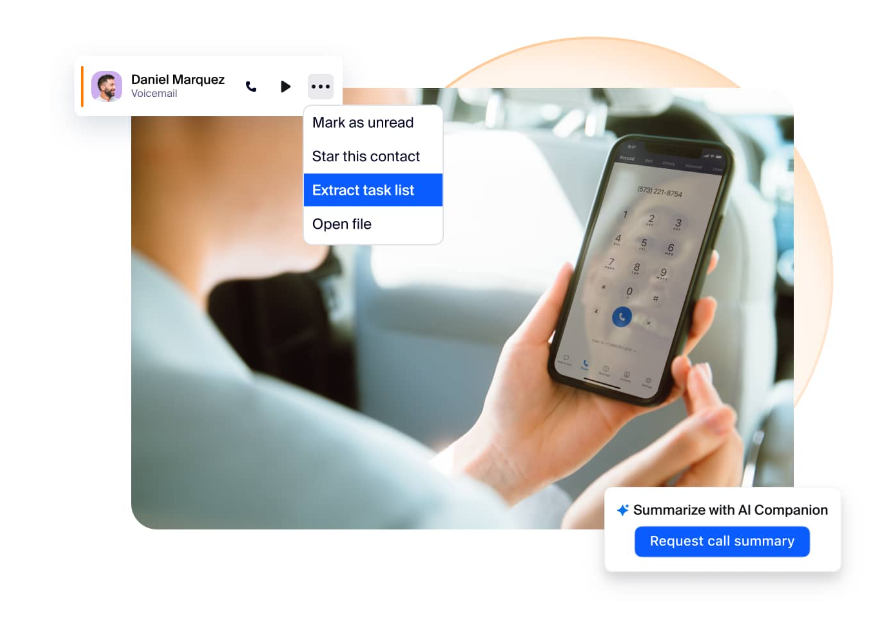 Du Hưng – Nhà phân phối Zoom Chính thức tại Việt Nam
Du Hưng – Nhà phân phối Zoom Chính thức tại Việt Nam
Để có thể sử dụng các tính năng AI Companion của Zoom bạn cần phải mua bản quyền tài khoản Zoom. Liên hệ ngay đến Du Hưng – Nhà phân phối Zoom Chính thức tại Việt Nam để mua bản quyền Zoom và sử dụng AI Companion hỗ trợ cho công việc của bạn ngay hôm nay.
Để được báo giá tốt nhất vui lòng liên hệ đến Du Hưng theo số Hotline dưới đây: Hotline/Zalo: 0937550075 – Mr. Ẩn
Tại sao nên mua bản quyền Zoom tại Du Hưng?
- Du Hưng là một trong những nhà phân phối Zoom lớn nhất ở Việt Nam.
- Hỗ trợ xuất hóa đơn cho các doanh nghiệp có nhu cầu
- Được hỗ trợ kĩ thuật bởi những nhân viên chuyên về zoom
- Thời gian hỗ trợ 24/24 giúp xử lý nhanh mọi vấn đề của người dùng
- Hỗ trợ mức giá hấp dẫn khi mua gói zoom bản quyền với số lượng lớn
Chính vì thế, nếu bạn đang băn khoăn không biết mua gói Zoom bản quyền ở đâu là tốt nhất thì Du Hưng Groups là một gợi ý hoàn hảo dành cho bạn. Liên hệ ngay đến chúng tôi để được tư vấn và hỗ trợ mua bản quyền một cách nhanh nhất.
THÔNG TIN LIÊN HỆ
CÔNG TY CỔ PHẦN CÔNG NGHỆ DU HƯNG
TP.HCM: 215/56 Đường Nguyễn Xí, P.13, Q.Bình Thạnh, HCM
HÀ NỘI: 21A3, 67/61 Phùng Khoang, P.Trung Văn, Q,Nam Từ Liêm, Hà Nội
Hotline/Zalo: 0937 550 075 – Mr. Ẩn
Phone:028-7300-0246
Email: [email protected]

; ?>)
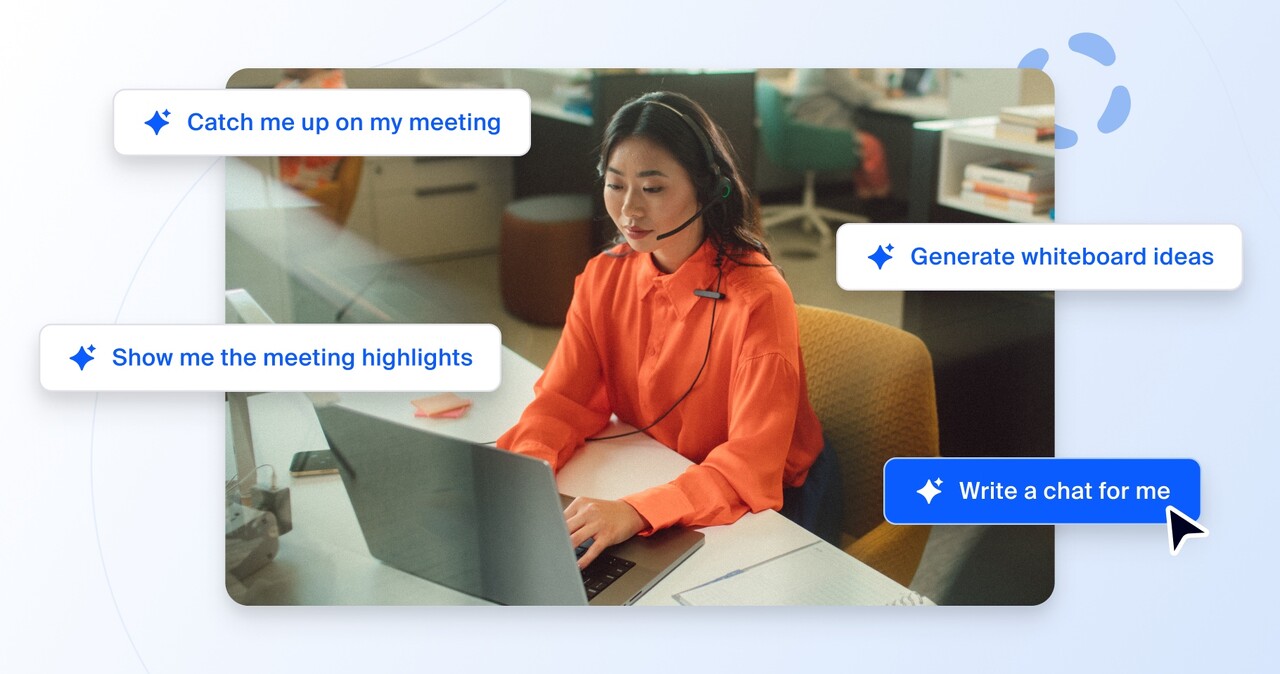 Khai thác mọi tiềm năng của trợ lý AI
Khai thác mọi tiềm năng của trợ lý AI


